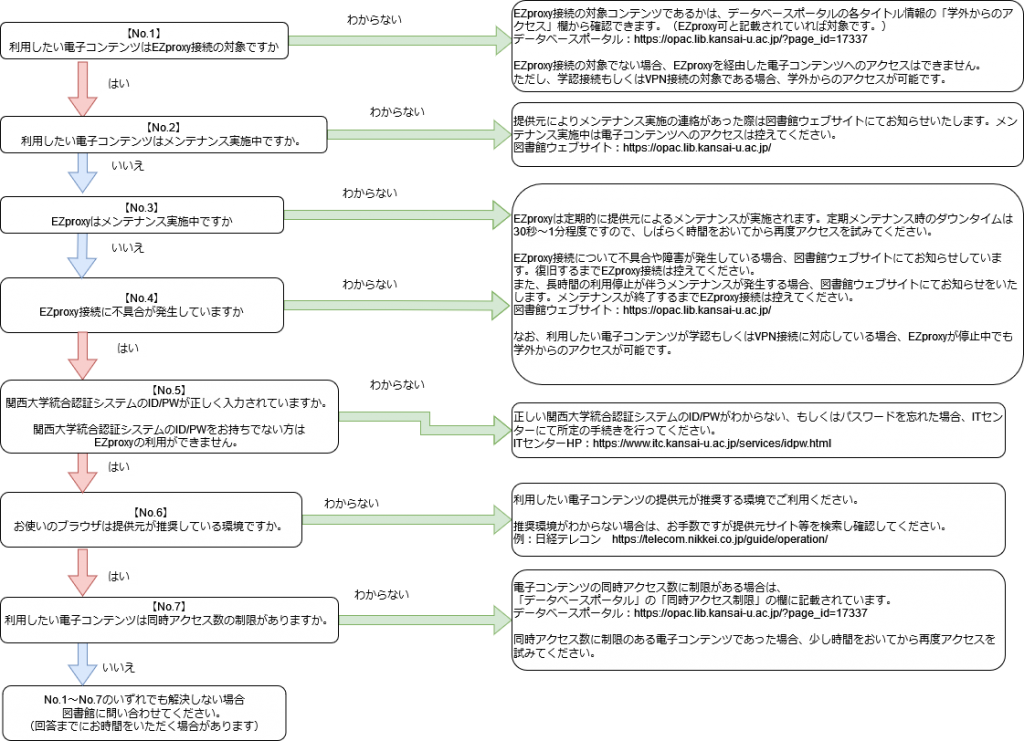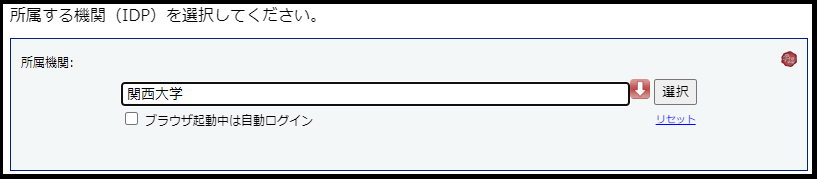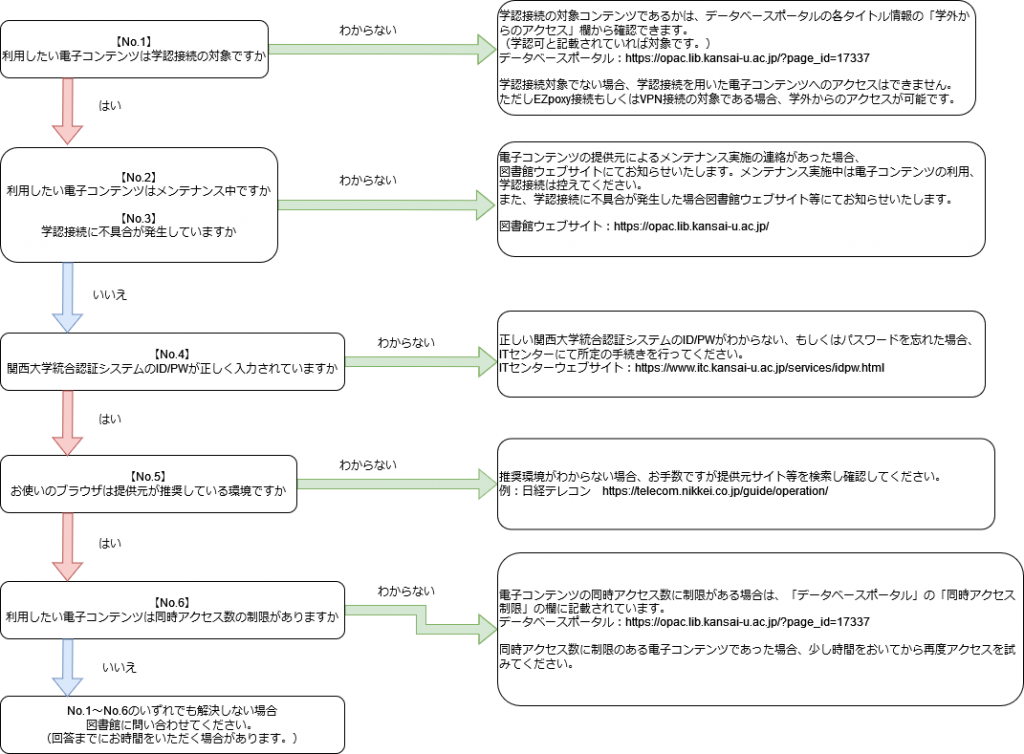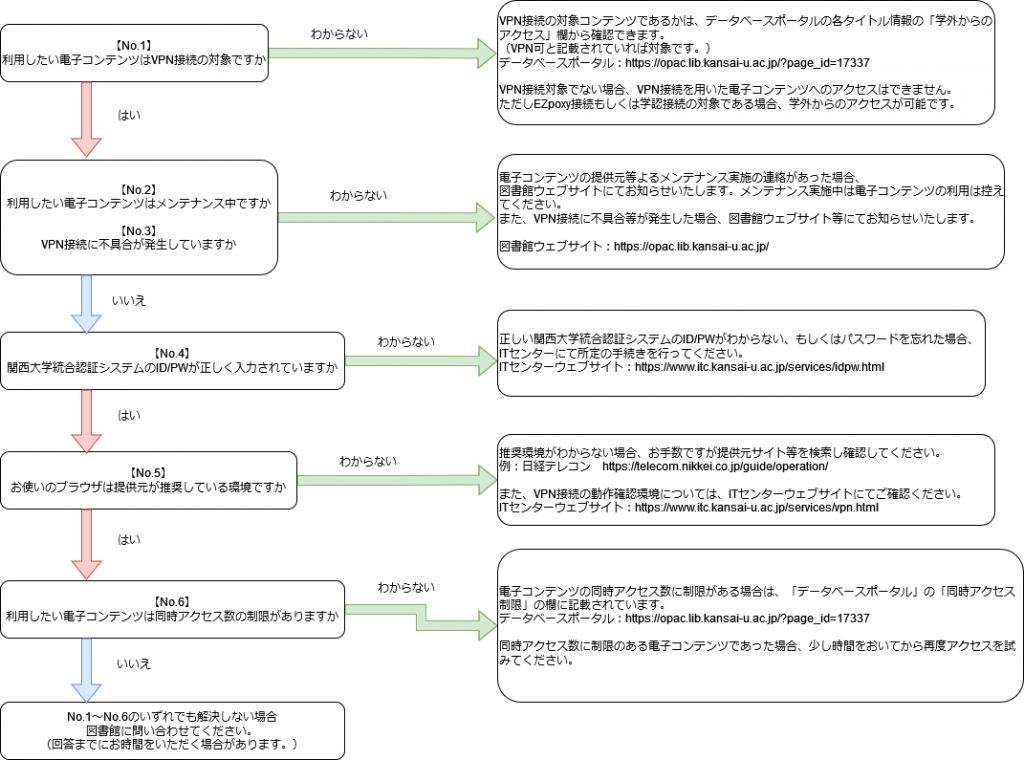リモートアクセスについて
電子リソース利用の際の注意事項
- 自動ダウンロードソフトを利用するなどして、大量または連続的にダウンロードすること。
- 個人利用以外の目的で使用すること。
- データの複製・再配布等により著作権を侵害すること。
※これらのことは概ね全てのサービスにおいて禁止されている事項です。他にもサービスの提供元ごとに定める利用規約・利用条件といった法的事項に関する契約文書が存在しますので、利用に際しては各サービス提供元のサイトの「利用規程」や「Terms&Conditions」などに記載されている内容についても確認しておいてください。
リモートアクセスについて
学外からでも関西大学図書館が契約している一部の電子リソース(データベースや電子ジャーナル等)をご利用いただくことができます。
ご自宅等での学習や研究にご利用ください。リモートアクセス方法には以下のものがあります。
リモートアクセス方法
- EZproxy接続
- 学認
- VPN接続
※EZproxy接続対象の電子リソースは本学のID/PWの入力のみで接続可能です。電子リソースを利用する際、まずはEZproxy接続をお試しください。
※EZproxy接続対象外の電子リソースの場合、学認接続もしくはVPN接続をお試しください。
対象者
教職員、大学院学生、学部生等の本学構成員
EZproxy接続について
EZproxyとは
関西大学図書館が契約している一部の電子リソースへ学外からのアクセスを可能にするためのソフトウェアです。
利用方法
EZproxy経由で対象コンテンツへアクセスした際、ログインが必要な場合は以下のような画面が表示されます。
以下の画面が表示された場合は、関西大学統合認証システムのユーザーIDとパスワードを入力しログインしてください。

対象コンテンツについて
2022年6月時点で、約170の電子リソースがEZproxy接続の対象になっています。詳細は「学外アクセス可能一覧(PDF:592KB)」をご確認ください。対象のコンテンツには「EZproxy URL」欄に接続先URLが入力されています。
利用上の注意点
- EZproxy経由で電子リソースにアクセスしている時は、URLの先頭に「https://lib-kansai-u.idm.oclc.org/login?url=」が付与されているか、URL中に「kansai-u.idm.oclc.org」が含まれています。
- EZproxy接続を経由して電子コンテンツにアクセスした場合、DOIの表記がEZproxyによって書き換えられることがあります。
誤って本来のDOIと異なるURLを論文の引用情報等に使用しないようご注意ください。
※DOIとは
学術コンテンツの電子データに付与される国際的な識別子です。「https://doi.org/」や「https://doi.org/?」をDOI文字列の前に付与することでURLとして機能します。 - iOSやmacosの端末(iPhone、iPad、mac等)において、「iCloudプライベートリレーサービス」を有効にした場合、Ezproxy経由でデータベース等の利用ができないことがあります。
Ezproxy経由でデータベース等の利用ができない場合、以下のいずれかの方法を試してください。
・Chrome、Firefoxなど別のブラウザでEzproxyにアクセスする。
・Safariを利用する場合、「iCloudプライベートリレーサービス」を無効にする。(設定方法等、詳細についてはappleのサポートページをご確認ください。)
EZproxyの定期メンテナンスについて
EZproxyは提供元であるOCLCにより定期的にメンテナンスが実施されます。通常、定期メンテナンスのダウンタイムは30秒から1分程度です。
EZproxy接続できない場合のフローチャート
学認接続について
学認接続とは
国立情報学研究所が管理する機関認証システム「学認(学術認証フェデレーション)」を利用することで、これに対応したデータベースや電子ジャーナル等を関西大学統合認証システムのユーザーIDとパスワードで学外から利用することができるサービスです。
利用方法
※各電子コンテンツで画面が異なります。詳細な接続手順は「学外アクセス可能コンテンツ一覧表」の「学認接続手順URL」か、データベースポータルの各コンテンツ詳細画面にてご確認ください。(以下は大まかな学認接続手順です。)
- 電子コンテンツのログイン画面が表示されます。「学認アカウントをお持ちの方はこちら」や「学術認証(シボレス)での利用はこちら」等の表記があるのでクリックします。
- 以下のような所属機関の選択画面が表示されたら、「関西大学」を選び、「選択」をクリックします。
- ログイン画面が表示されますので、関西大学統合認証システムのID/PWを入力してください。
対象コンテンツ
2022年6月時点で25以上の電子リソースが学認接続にてアクセスできます。学認接続対象のコンテンツは「学外アクセス可能コンテンツ一覧表」の「学認接続手順URL」か、データベースポータルの「学外からのアクセス」欄をご確認ください。
学認接続できない場合のフローチャート
VPN接続について
VPN接続とは
Virtual Private Networkの略です。VPN接続を行うことで、スマホや自宅PC等が学外のインターネットに接続されている場合でも、関西大学のネットワークに接続することができます。
利用方法
ツールやアプリを用いて接続を行います。詳細な接続方法マニュアルはITセンターホームページ(VPN接続)にて公開されていますのでご確認ください。(以下は大まかなVPN接続手順です。)
ツールから接続する場合(Windows/macOS)
- 接続ツールのインストールを行います。認証画面が表示されたら、関西大学統合認証のID/PWを入力してください。
- ツールのインストールが完了したら起動します。「関西大学SSL VPNサービス」の認証画面が表示されるため、関西大学統合認証ID/PWを入力しログオンしてください。
- 関西大学メールアドレス宛にワンタイムパスワードが送信されます。メールに記載のワンタイムパスワードを入力し、ログオンしてください。
- 「接続されました」もしくは「VPNオン」のアイコンが表示されていれば接続完了です。
アプリから接続する場合(iOS/Android)
- アプリのインストールを行います。
- アプリを起動後、「接続先」や「サーバーURL」等の情報を入力し、「接続」をオンにします。
「関西大学SSL VPNサービス」の認証画面が表示されるため、関西大学統合認証ID/PWを入力しログオンしてください。 - 関西大学メールアドレス宛にワンタイムパスワードが送信されます。メールに記載のワンタイムパスワードを入力し、ログオンしてください。
- 「接続されました」と表示されていれば接続完了です。
ブラウザから接続する場合(Edge/Safari)
- ブラウザを起動し、ITセンター作成のマニュアルに記載されているURLにアクセスします。
「関西大学SSL VPNサービス」の認証画面が表示されるため、関西大学統合認証ID/PWを入力しログオンしてください。 - 関西大学メールアドレス宛にワンタイムパスワードが送信されます。メールに記載のワンタイムパスワードを入力し、ログオンしてください。
- 「接続されました」と表示されていれば接続完了です。
対象コンテンツ
2022年6月時点で90以上の電子リソースがVPN接続にてアクセスできます。VPN接続対象のコンテンツはデータベースポータルの「学外からのアクセス」欄をご確認ください。
利用上の注意
- VPN接続ツールやブラウザ等の動作確認環境については、ITセンターホームページ(VPN接続)をご確認ください。
- VPN接続サービスは、お使いのスマホやPC端末が、インターネットに接続されていることを前提としたサービスです。
- VPN接続は、学内ネットワークに接続された端末からはできません。